w7关闭开机启动项 win7开机启动项管理教程
更新时间:2024-03-24 13:09:13作者:xtyang
在使用Windows 7系统的过程中,我们经常会遇到开机启动项过多,导致开机速度变慢的问题,了解如何关闭和管理这些开机启动项就显得尤为重要。本文将为大家介绍win7开机启动项的管理方法,让您的电脑开机速度更快,系统更加流畅。
步骤如下:
1.使用快捷组合键“win+R”打开“运行”对话框。
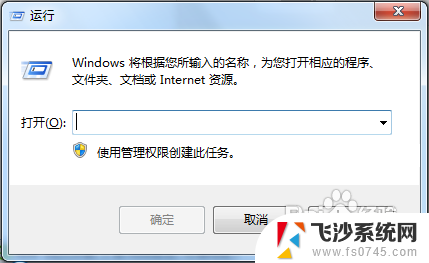
2.输入“msconfig”。
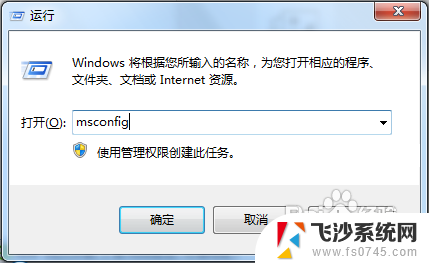
3.点击“确定”打开“系统配置”。

4.点选“启动”项,进入到启动项管理界面。
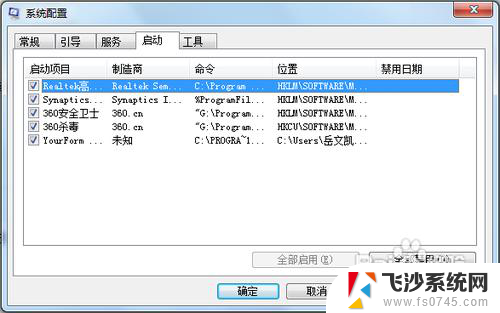
5.仔细分辨开机启动项,关闭一些不必要的开机启动项。我们需要留下驱动程序、杀毒程序,还有一些你自定义的启动项。比如网络连接客户端。其他都可以关闭。如果要关闭,去掉前面的勾,然后单击确定。
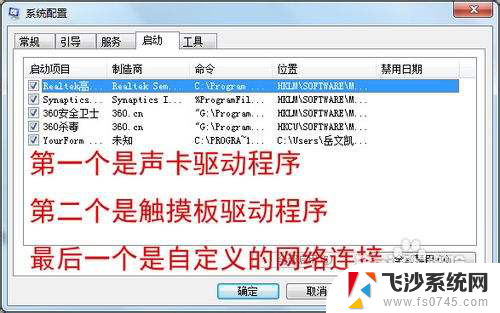
6.重启更改设置。

以上就是关闭w7开机启动项的全部内容,如果你遇到这种情况,可以尝试按照这些方法来解决,希望对大家有所帮助。
w7关闭开机启动项 win7开机启动项管理教程相关教程
-
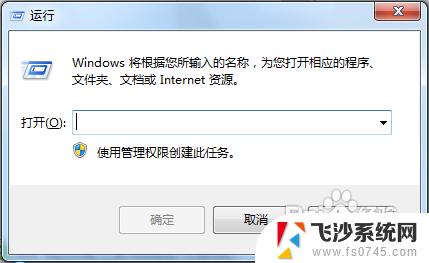 windows7启动项管理 win7开机启动项管理工具
windows7启动项管理 win7开机启动项管理工具2023-09-12
-
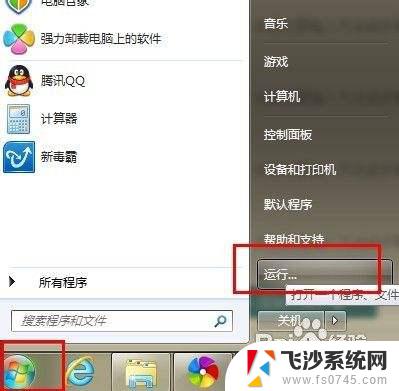 win7启动项管理在哪里设置 win7开机启动项设置方法
win7启动项管理在哪里设置 win7开机启动项设置方法2023-09-18
-
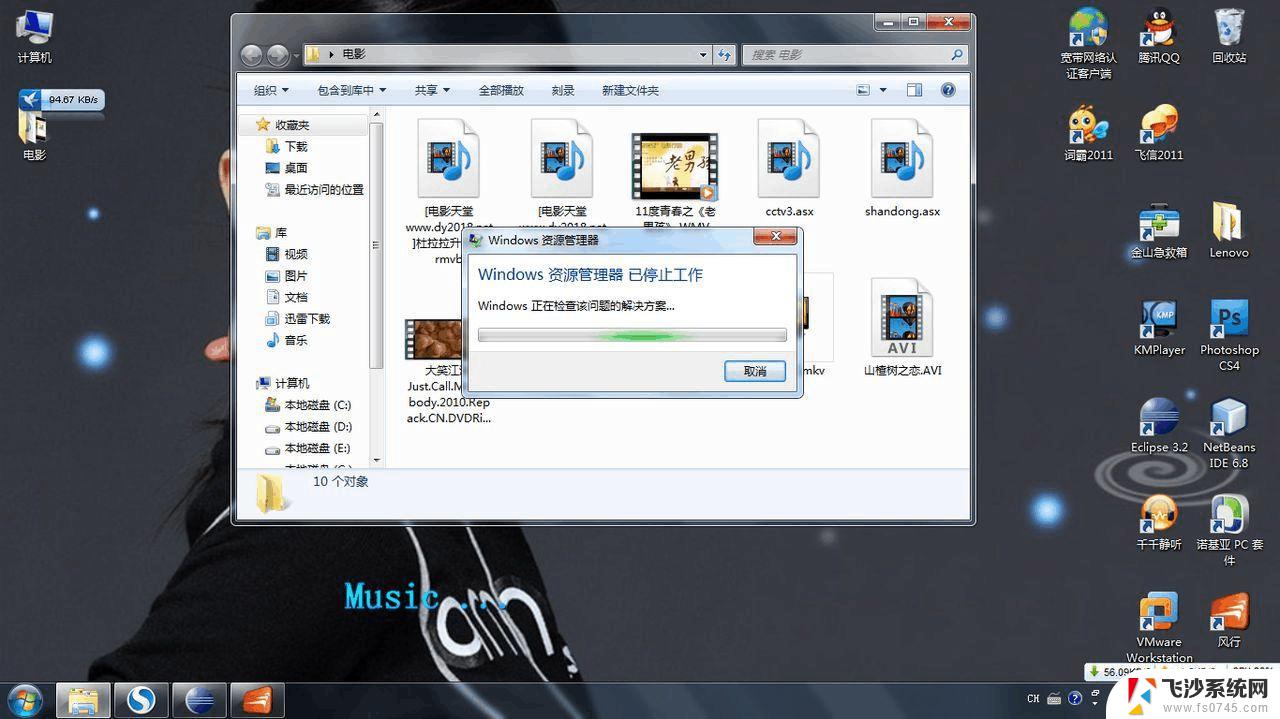 win7启动项文件夹 Win7 开机启动程序文件夹路径
win7启动项文件夹 Win7 开机启动程序文件夹路径2024-02-23
-
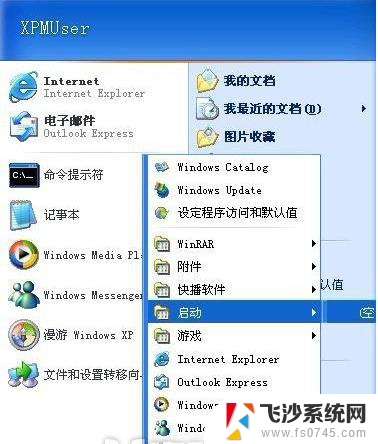 win7开机自启动文件夹 Win7 开机启动程序文件夹查找
win7开机自启动文件夹 Win7 开机启动程序文件夹查找2024-07-30
- windows7设置自动开关机怎么设置 win7自动关机设置教程
- win7 关机自动重启 Win7关机后又自动重启的原因分析
- win7启动管理器 Windows 7如何通过开始菜单打开任务管理器
- w7系统无法启动 Win7系统无法正常启动怎么办
- windows7自动重启解决方法 win7自动重启教程
- win7 计算机管理 WIN7如何打开计算机管理
- 怎样使电脑不卡顿更流畅win7 电脑卡顿不流畅怎么办
- 如何在任务栏显示桌面图标 Win7任务栏上如何添加显示桌面的快捷方式
- w7蓝牙怎么连接蓝牙音响 win7如何设置蓝牙音箱
- win7系统不能识别移动硬盘 WIN7连接移动硬盘无法显示解决方法
- win7怎么看哪个是固态硬盘哪个是机械硬盘 win7怎么查看电脑硬盘型号
- 电脑开机桌面壁纸黑屏 Win7桌面背景消失变成黑屏
win7系统教程推荐
- 1 怎样使电脑不卡顿更流畅win7 电脑卡顿不流畅怎么办
- 2 win7怎么看哪个是固态硬盘哪个是机械硬盘 win7怎么查看电脑硬盘型号
- 3 win7电脑之间怎么共享文件 WIN7共享文件给其他电脑步骤
- 4 w7图标大小怎么设置在哪里 win7如何调整桌面图标大小
- 5 win7扩展屏不显示任务栏 win7双显示器如何显示相同任务栏
- 6 win7自带键盘怎么打开 win7内置键盘如何打开
- 7 win8快速换成win7系统 联想电脑win8换win7图文教程
- 8 win7笔记本没有wifi连接功能 win7无线网络连接无法连接
- 9 windows图标字体颜色 Win7/8桌面图标字体颜色改变技巧
- 10 win7代码0×0000050 win7系统蓝屏代码0x00000050解决步骤